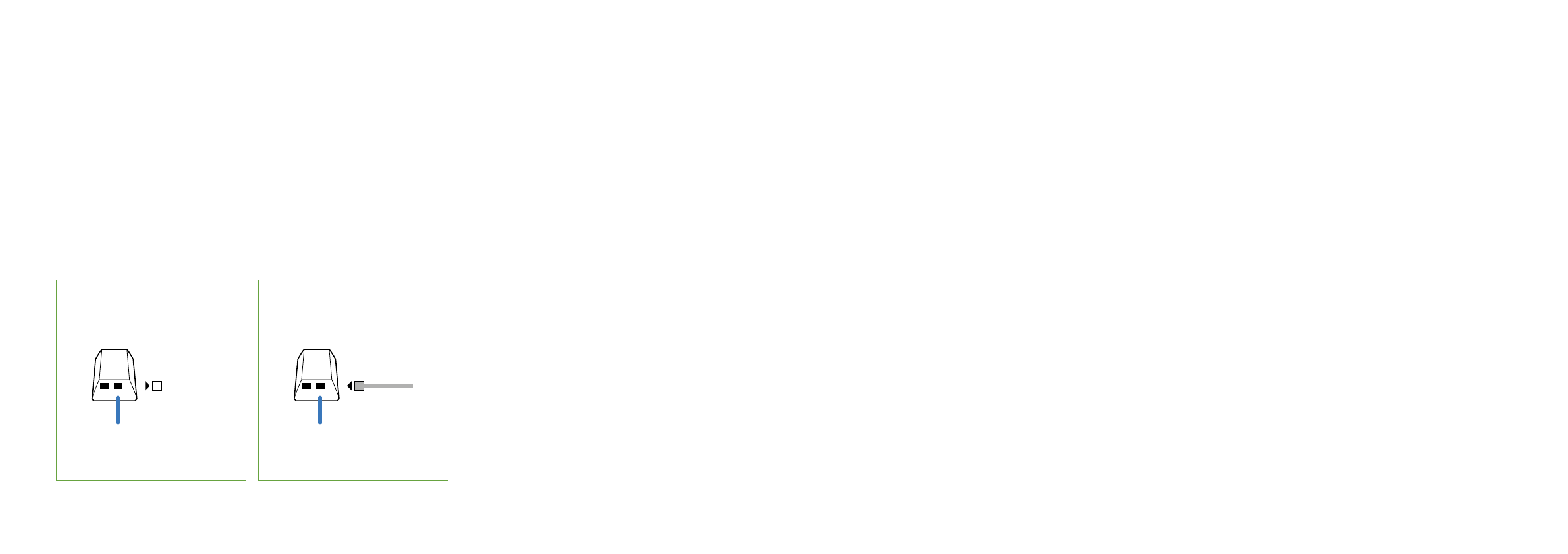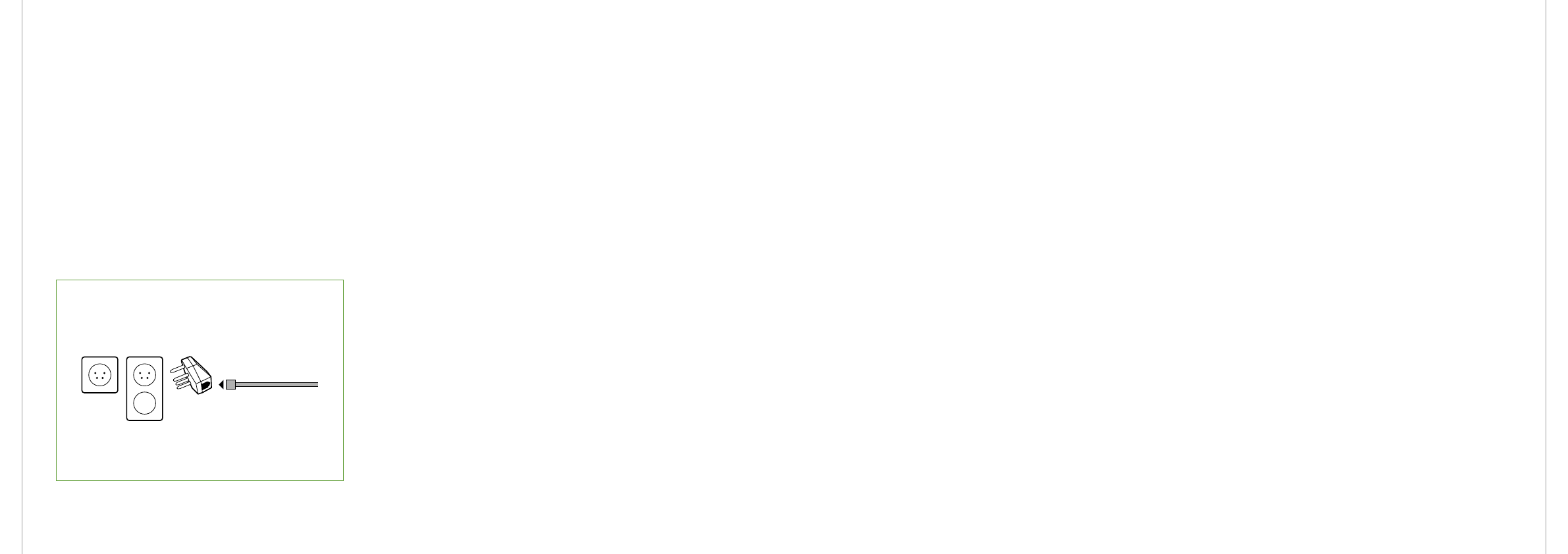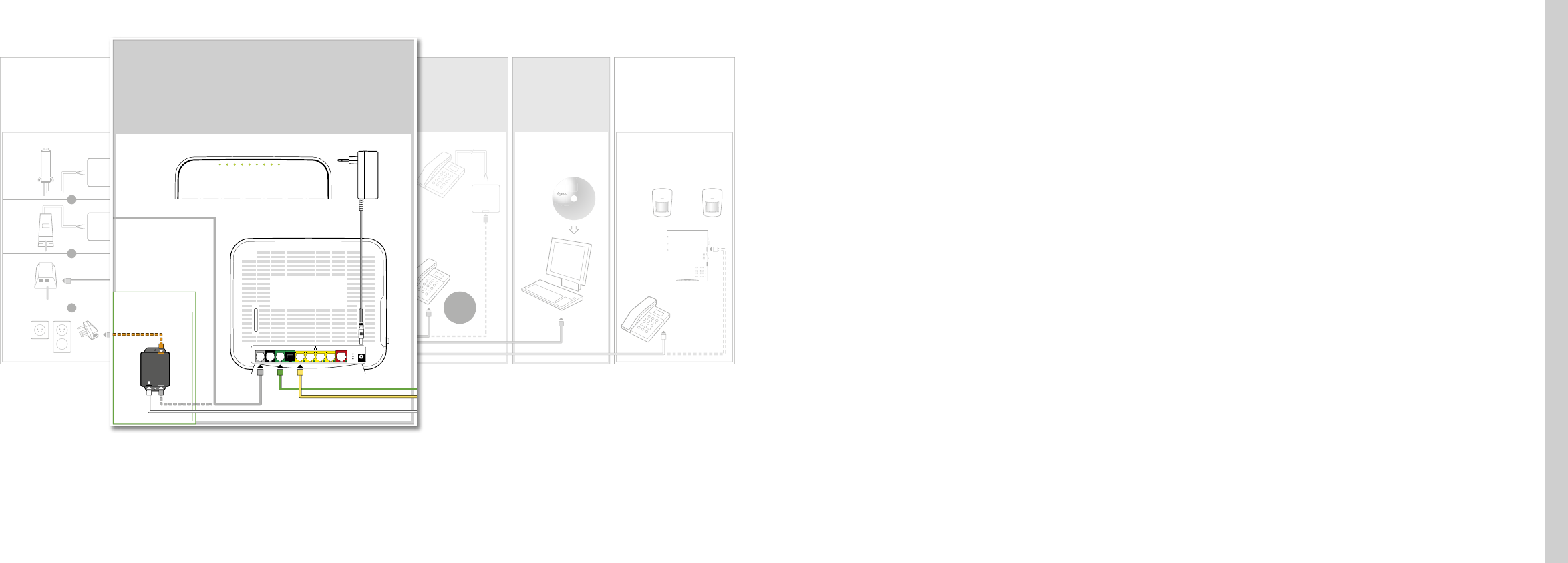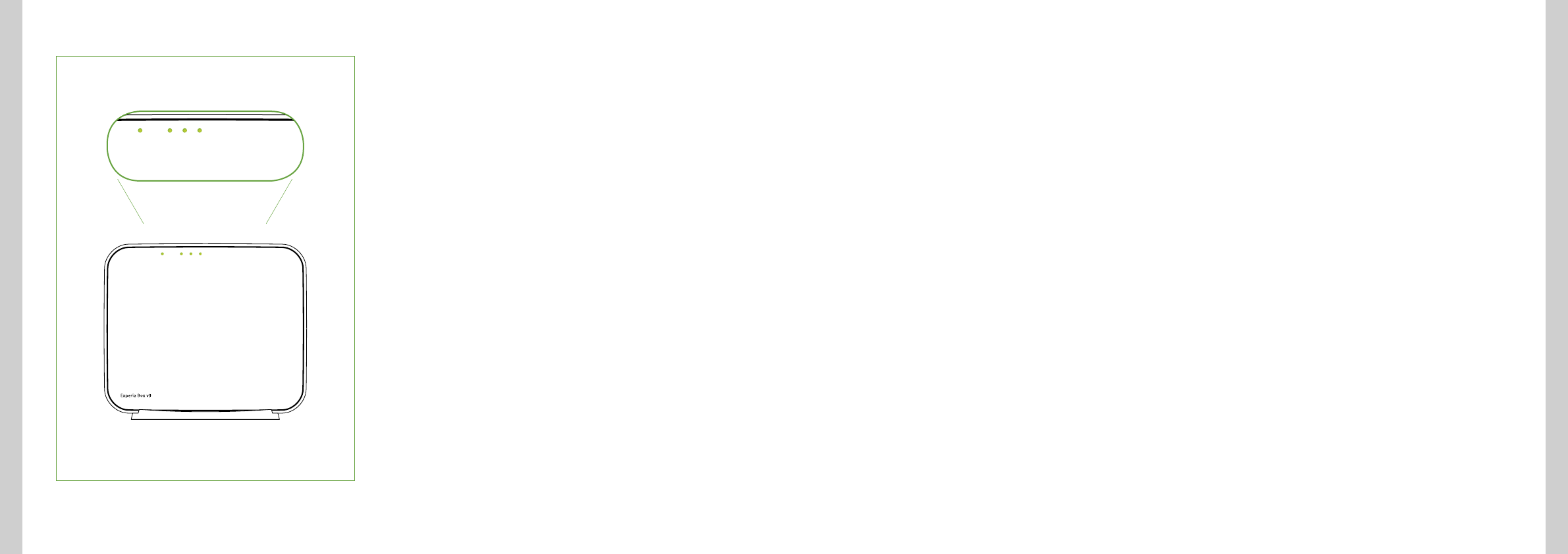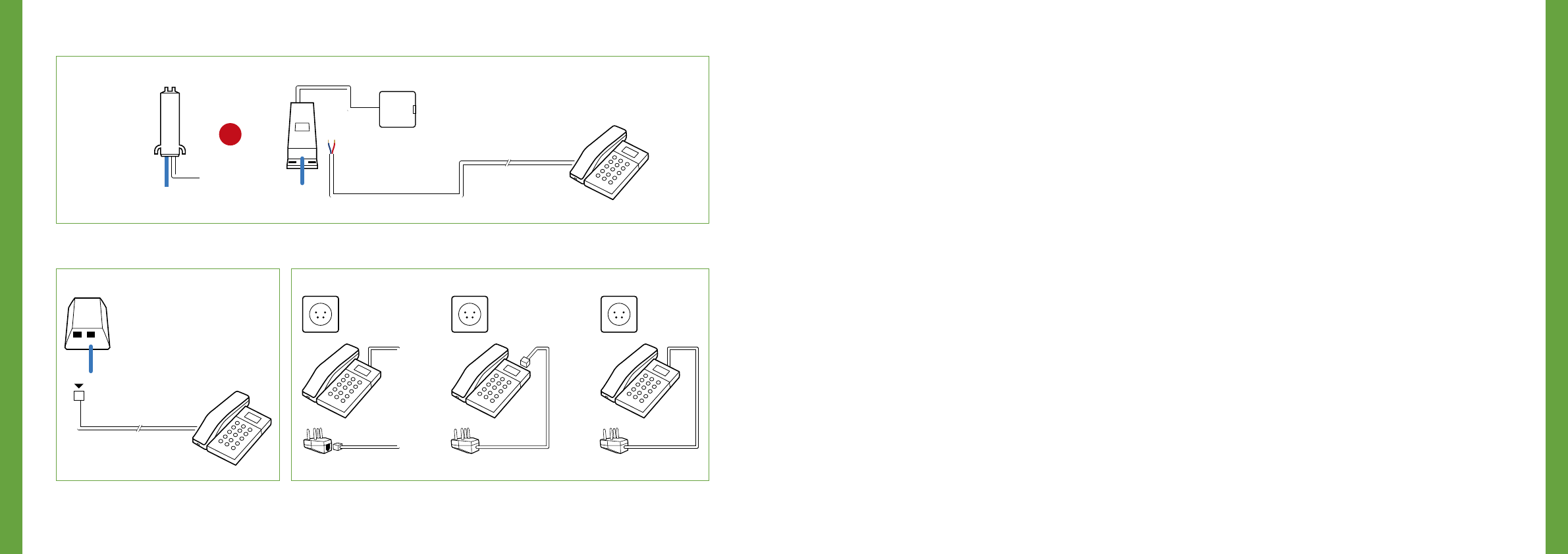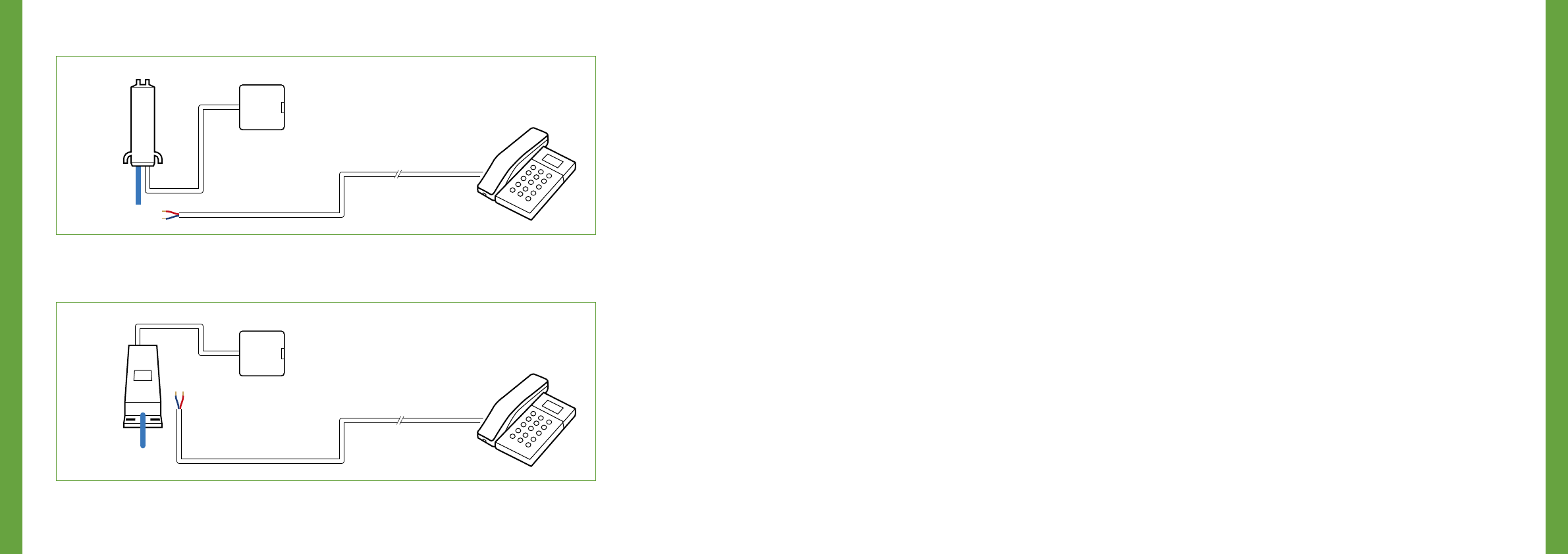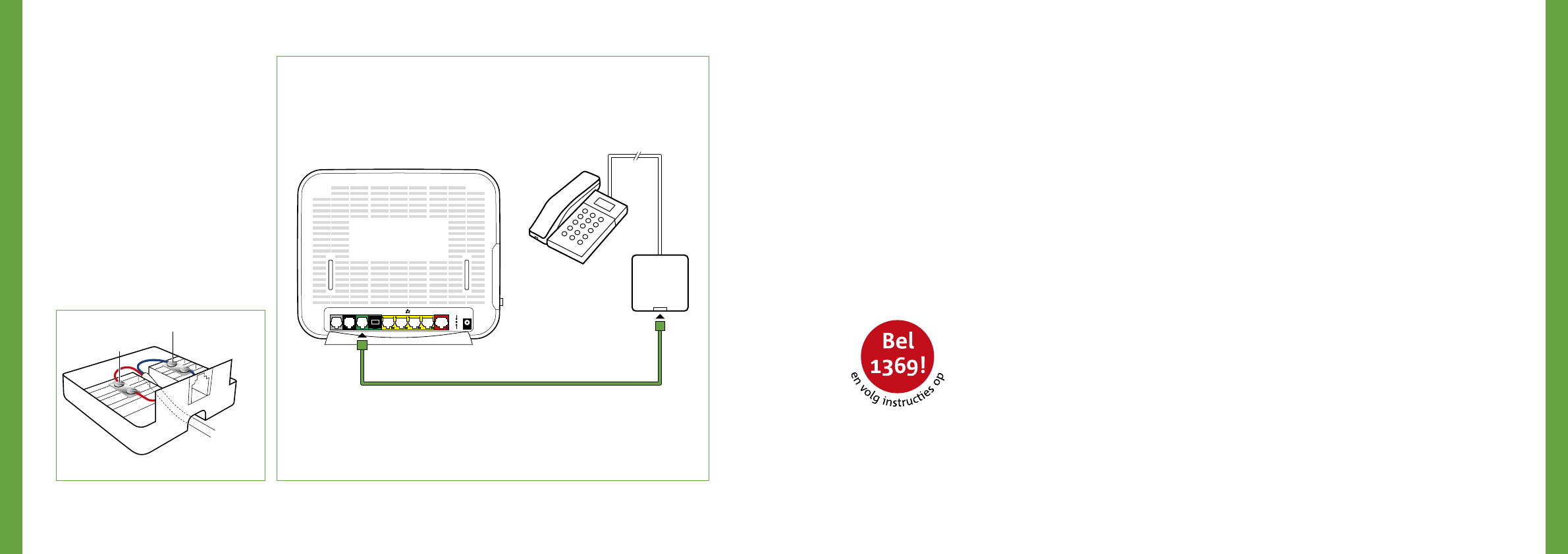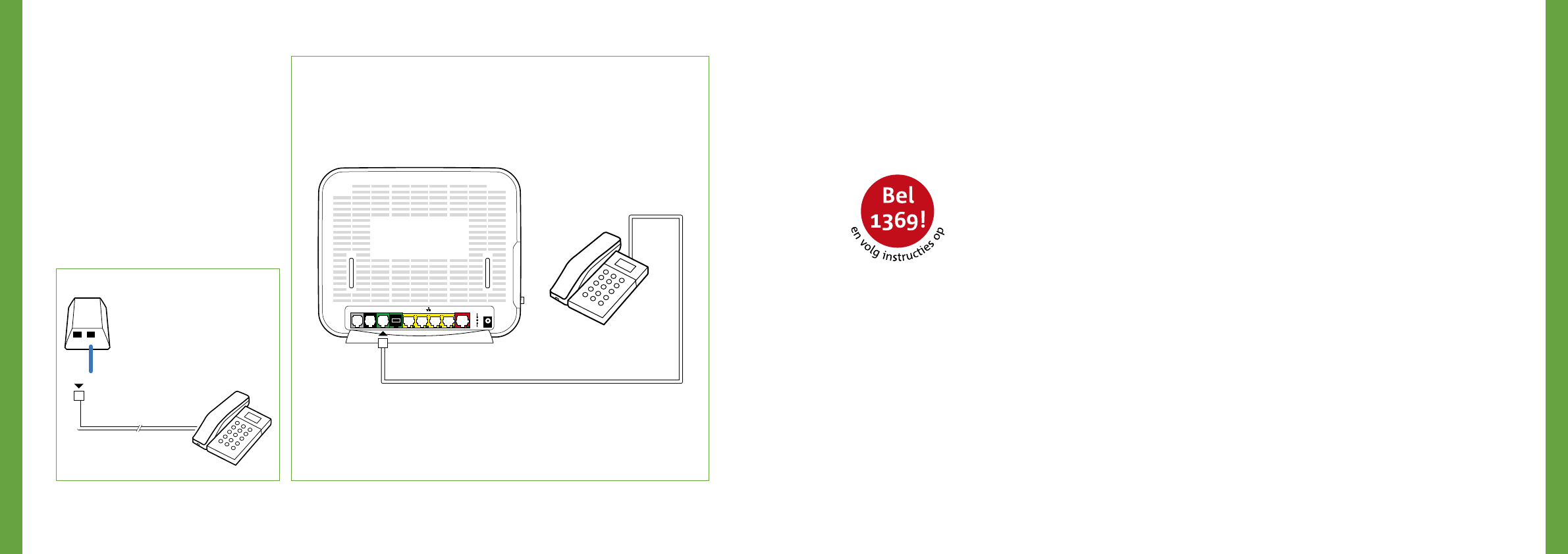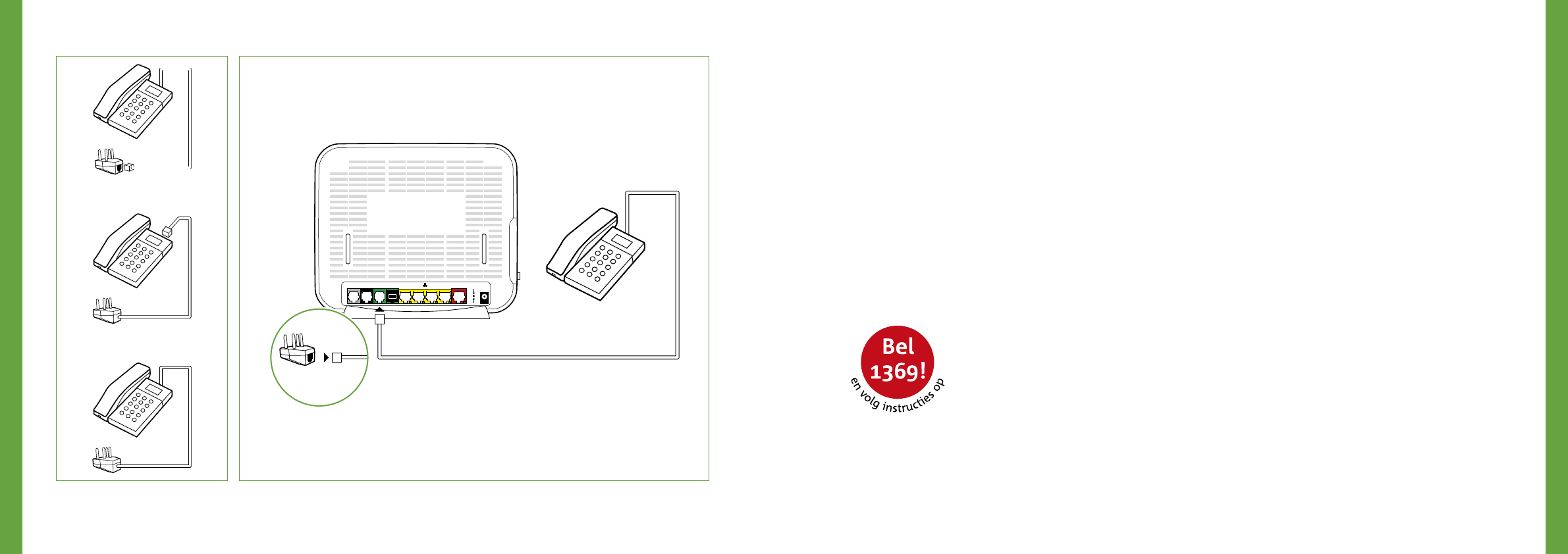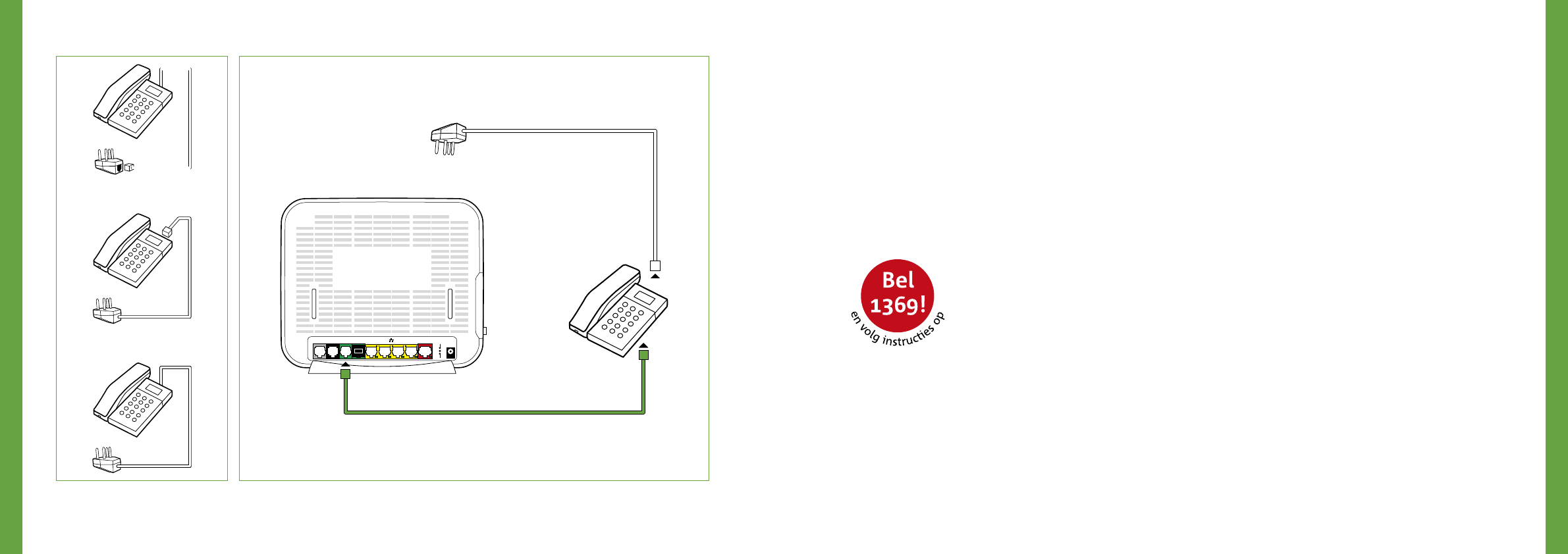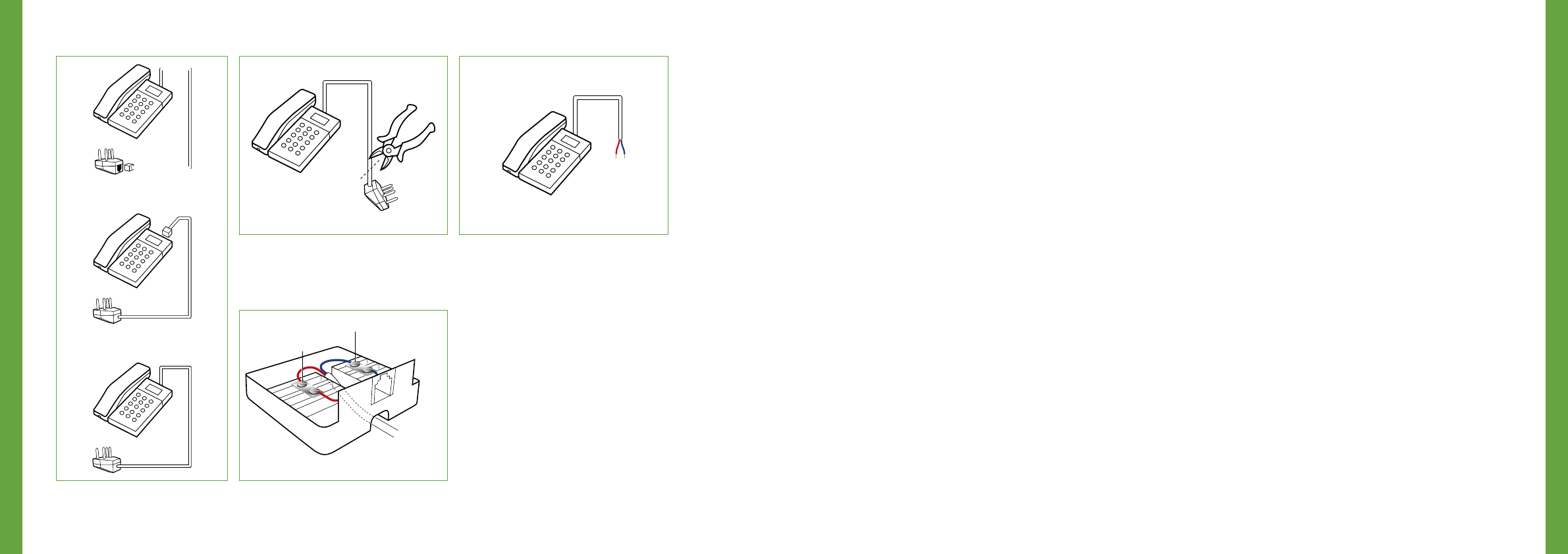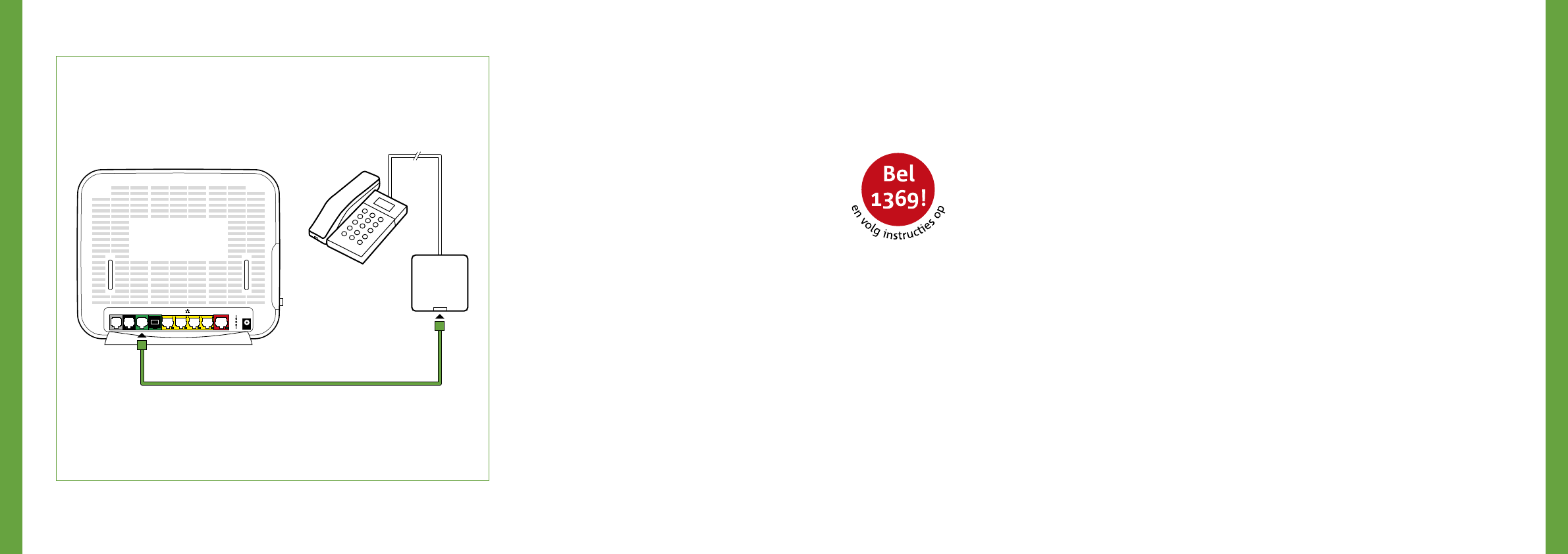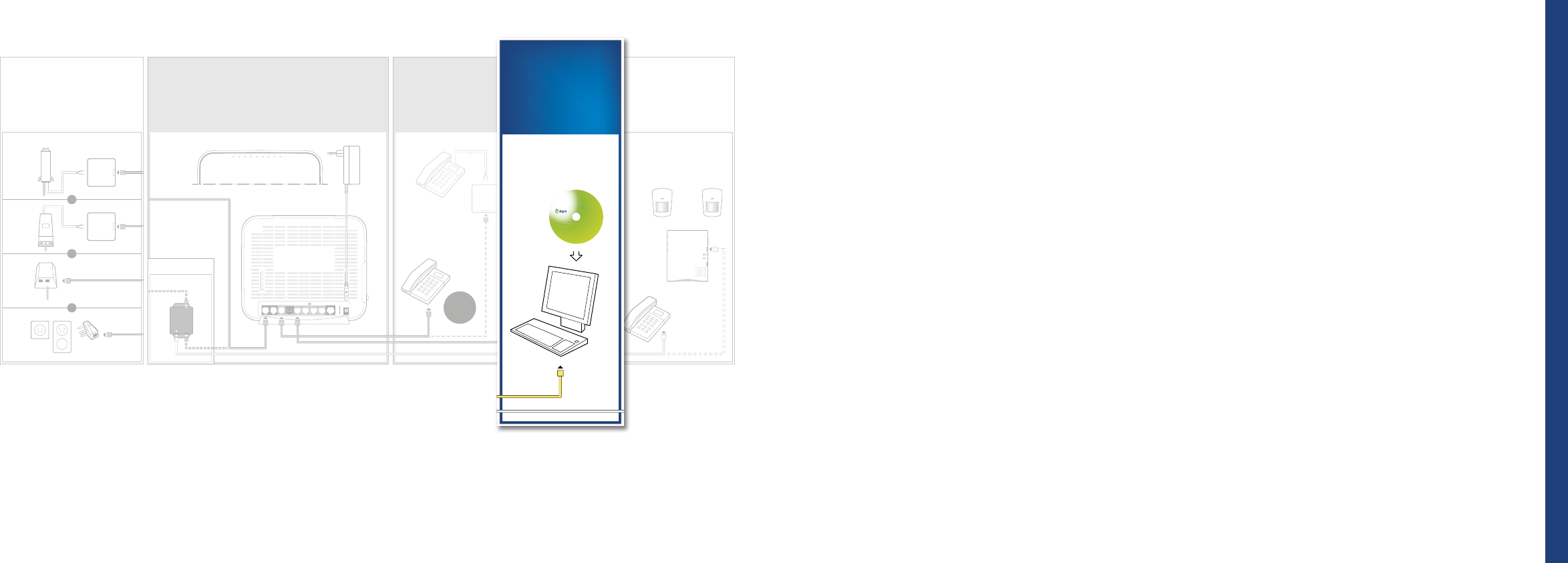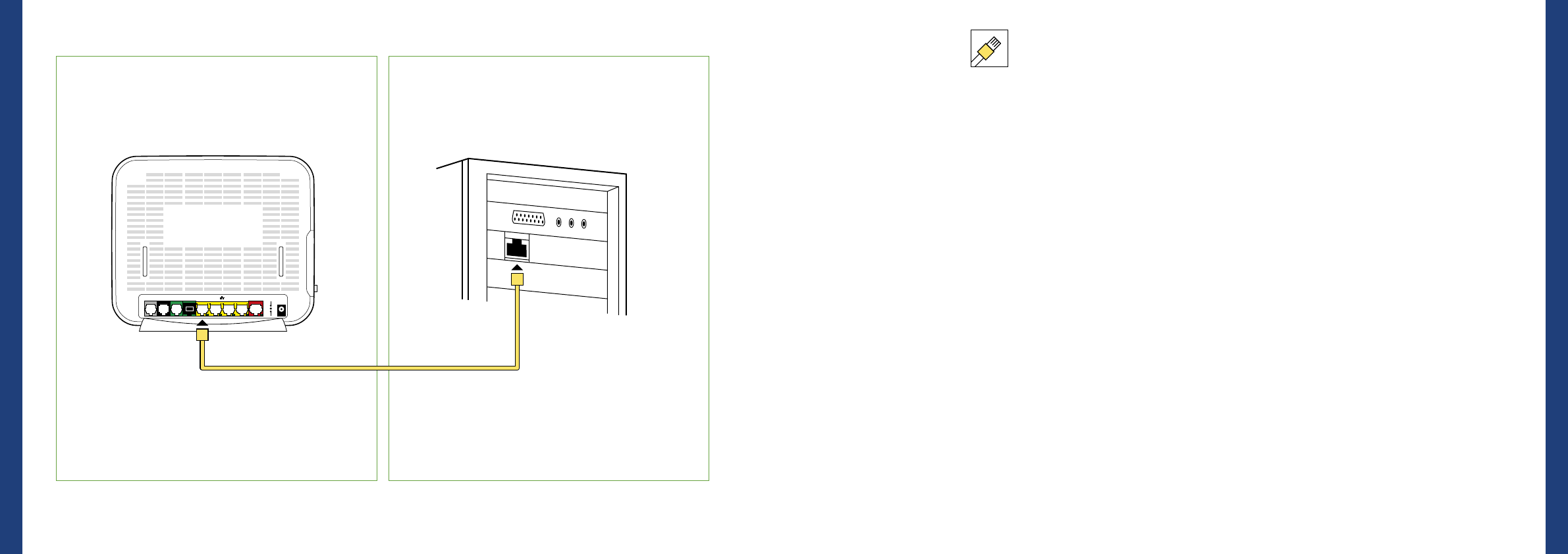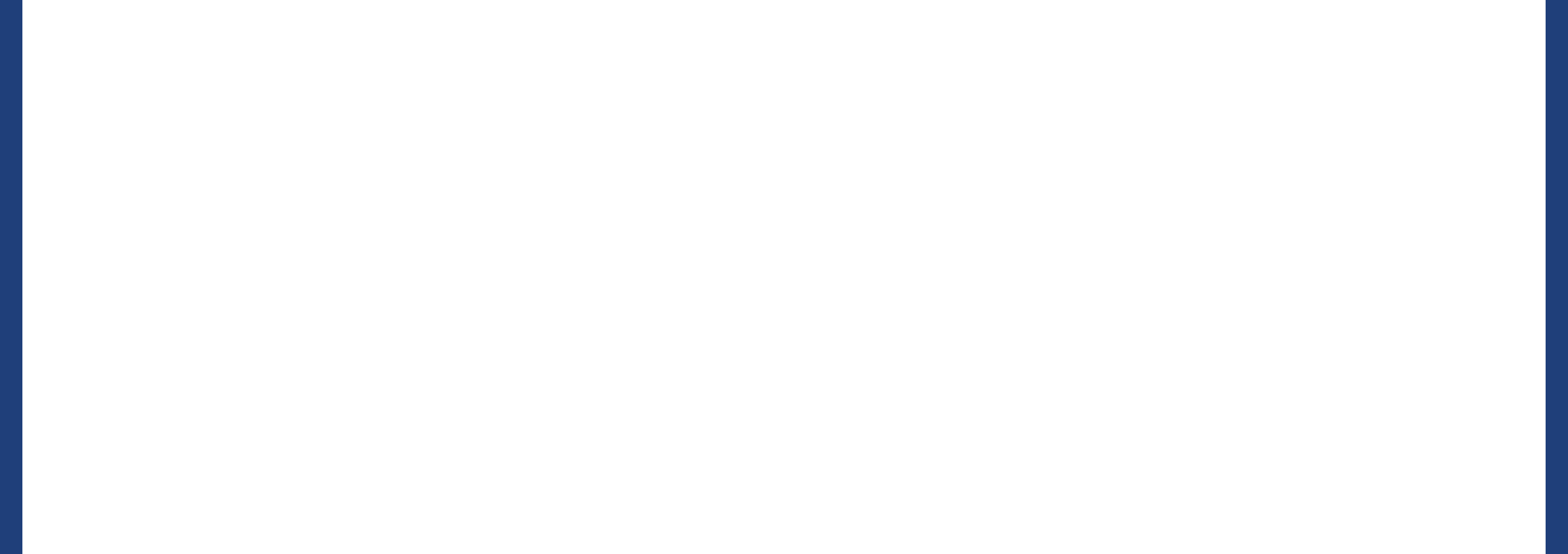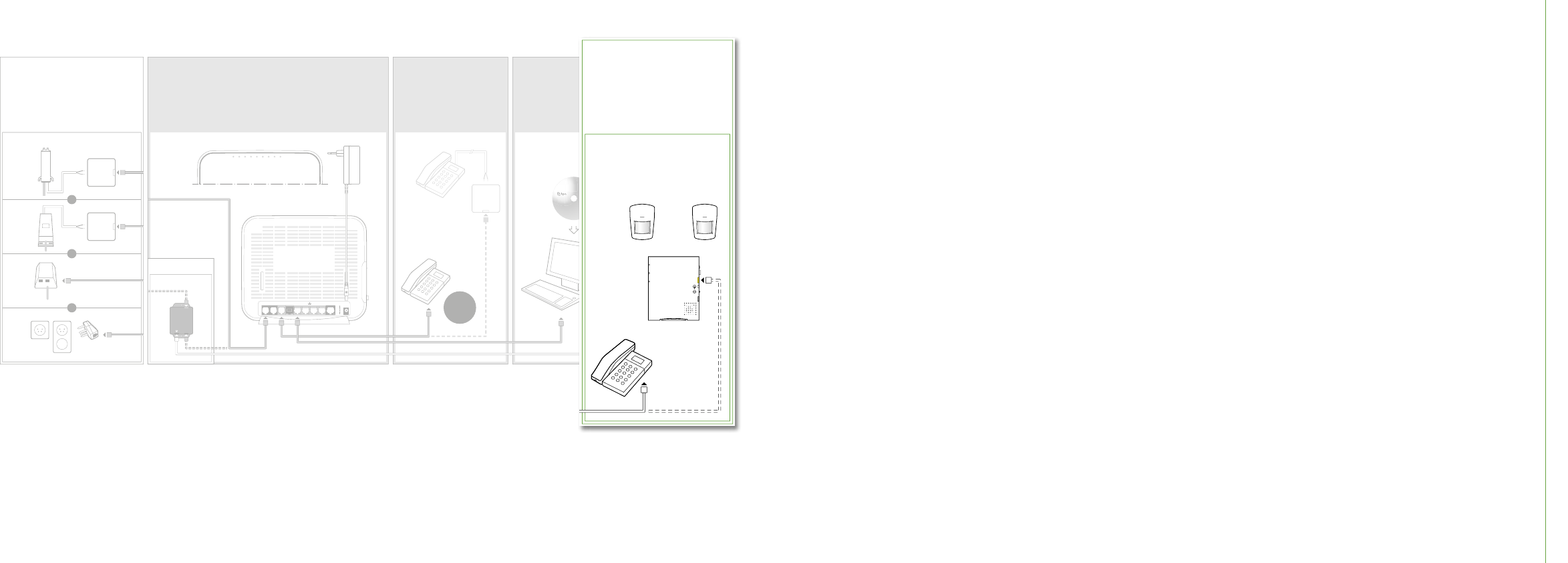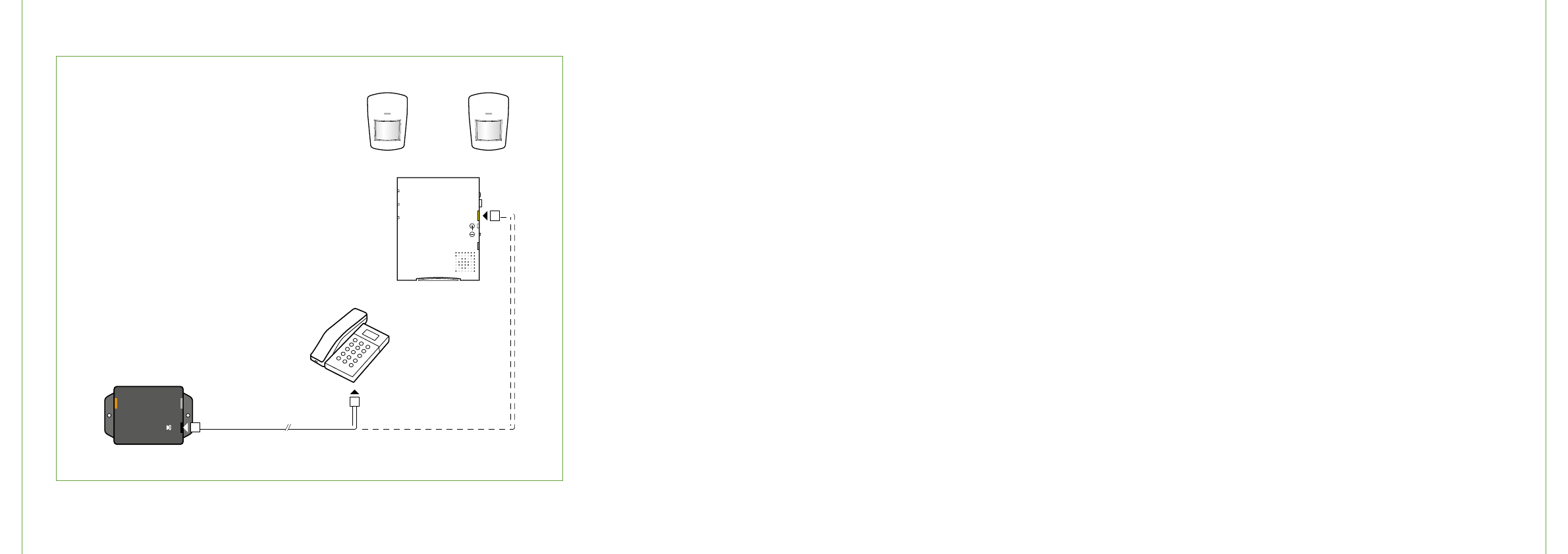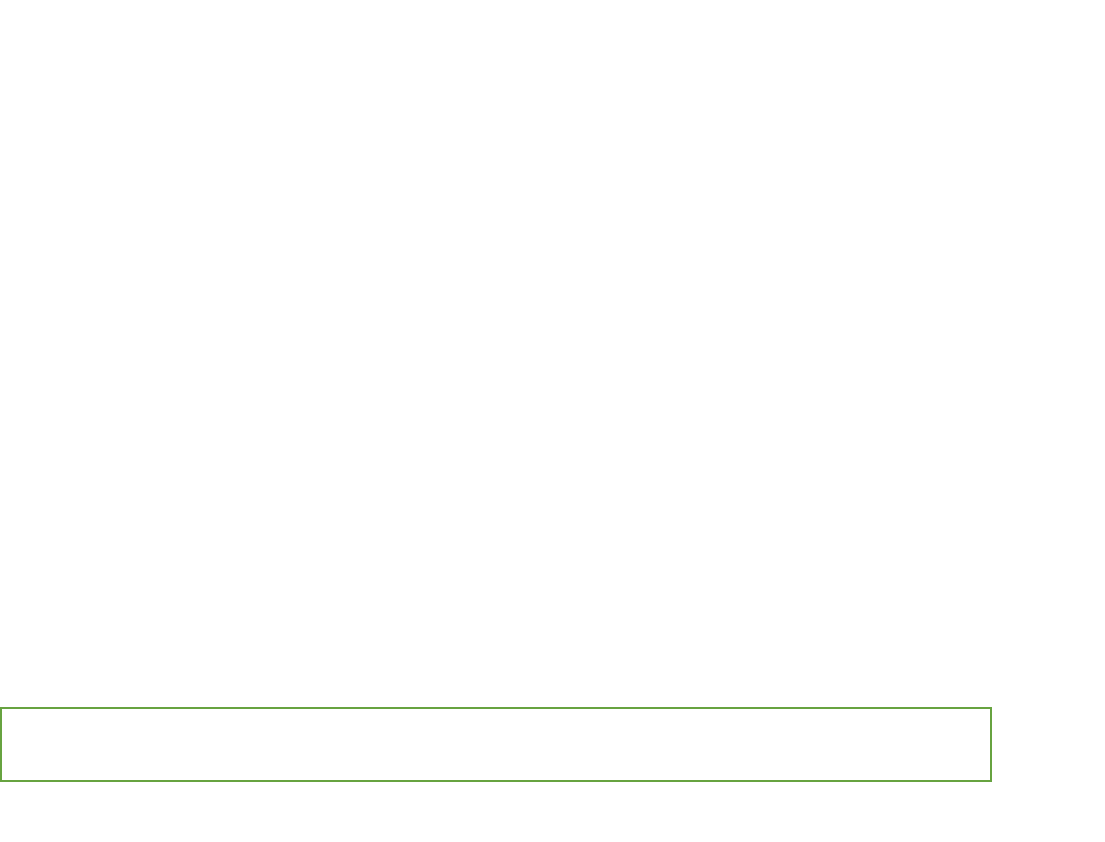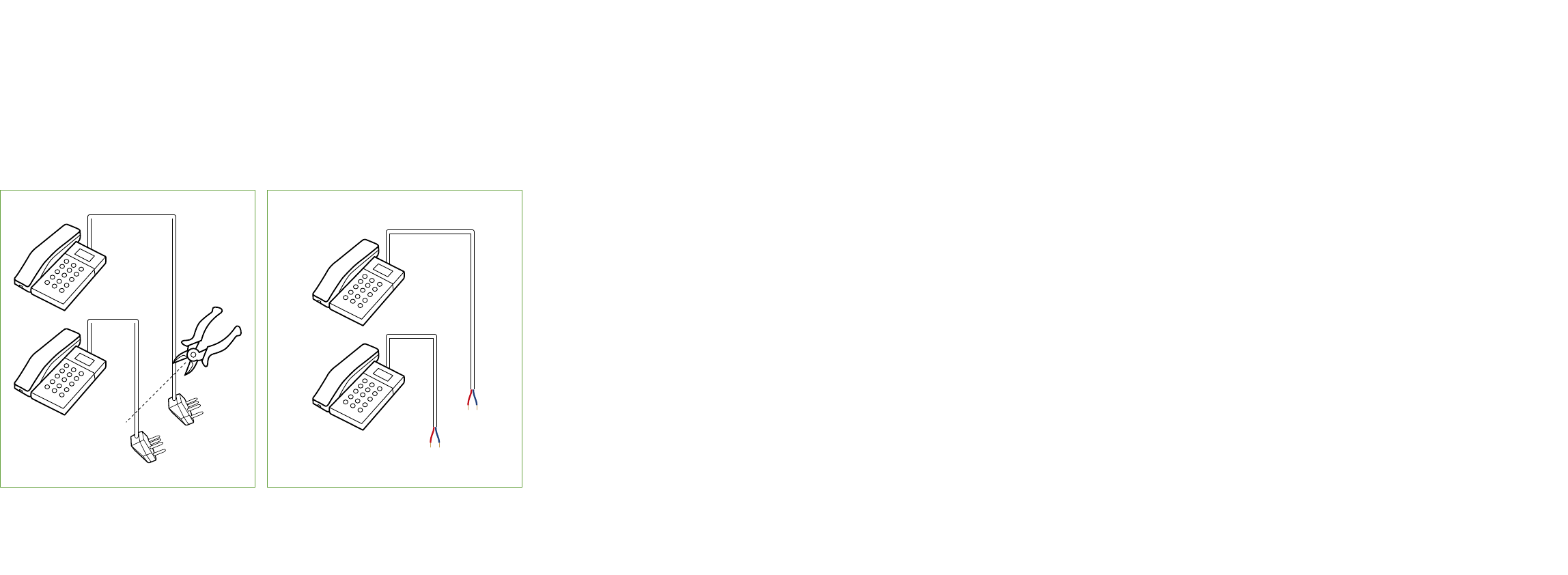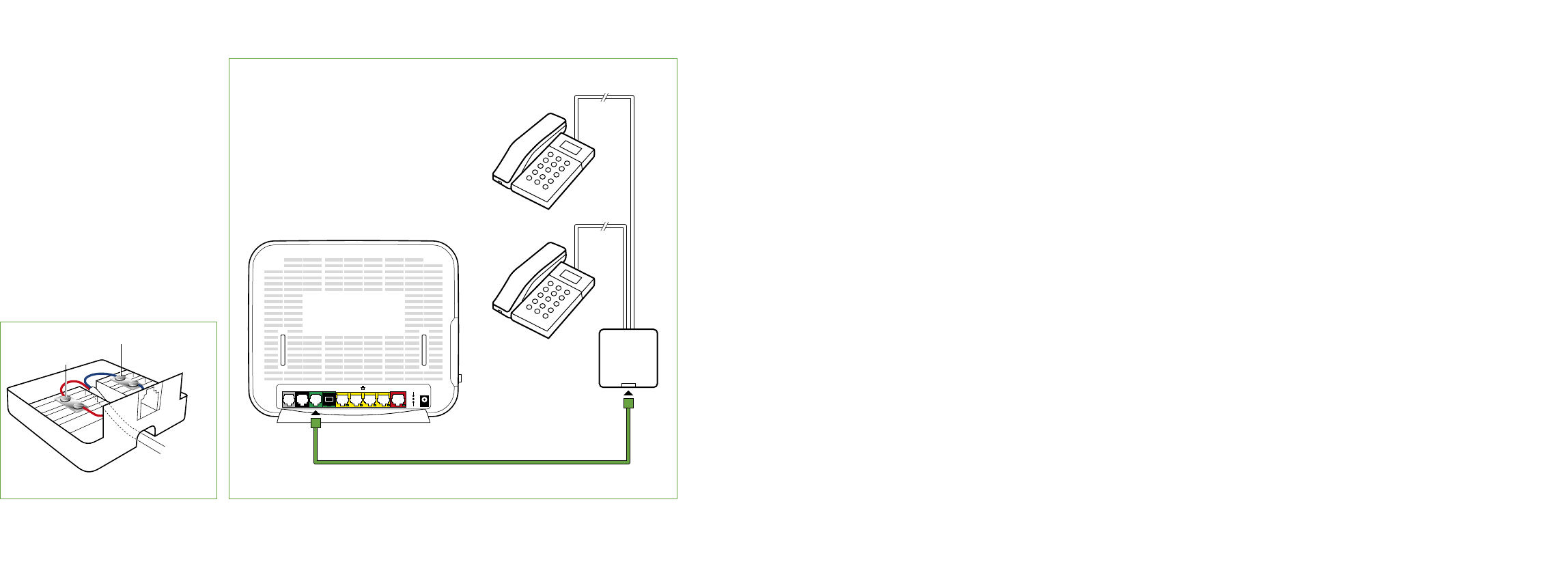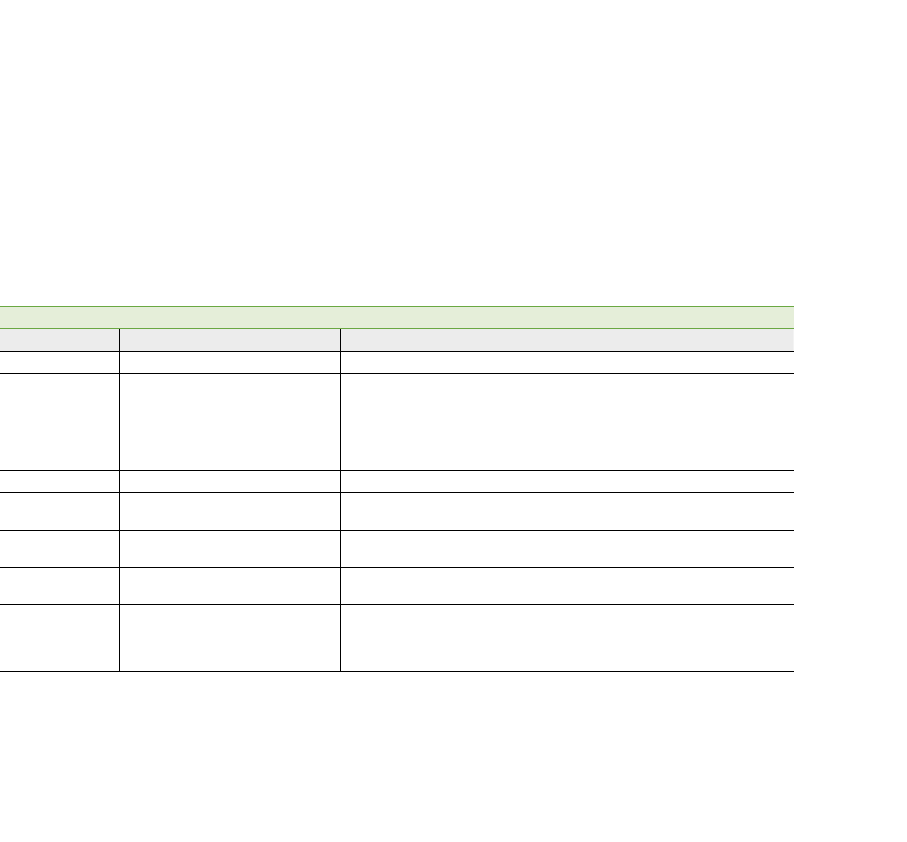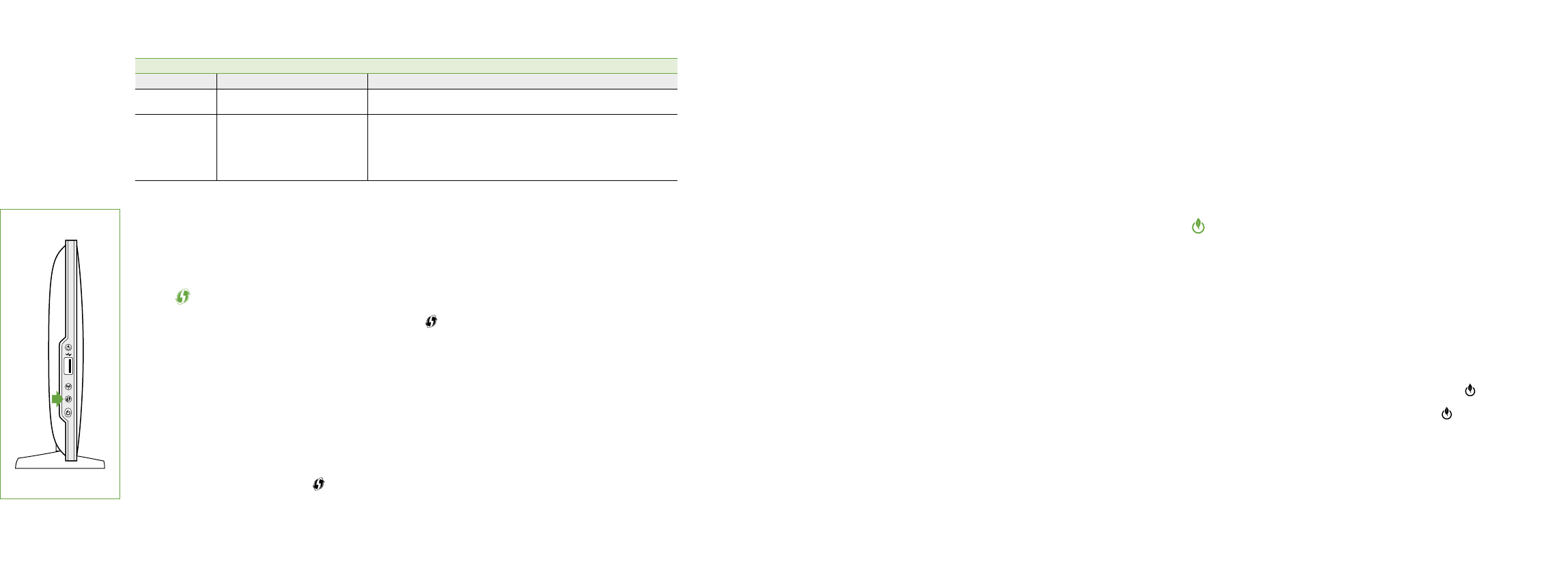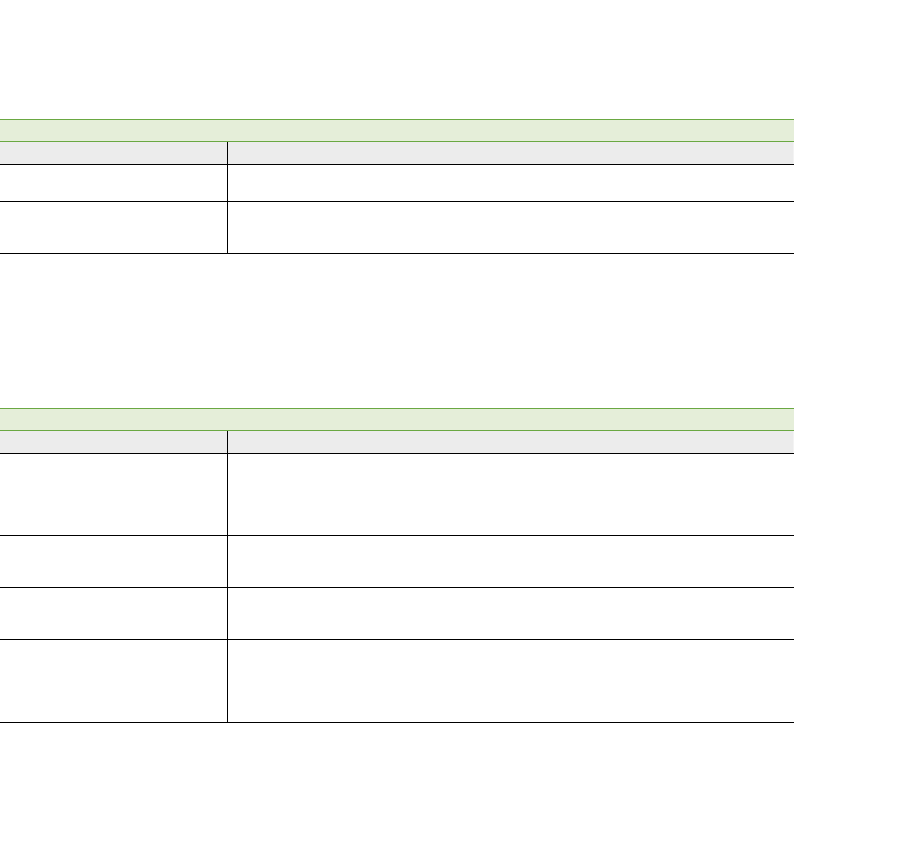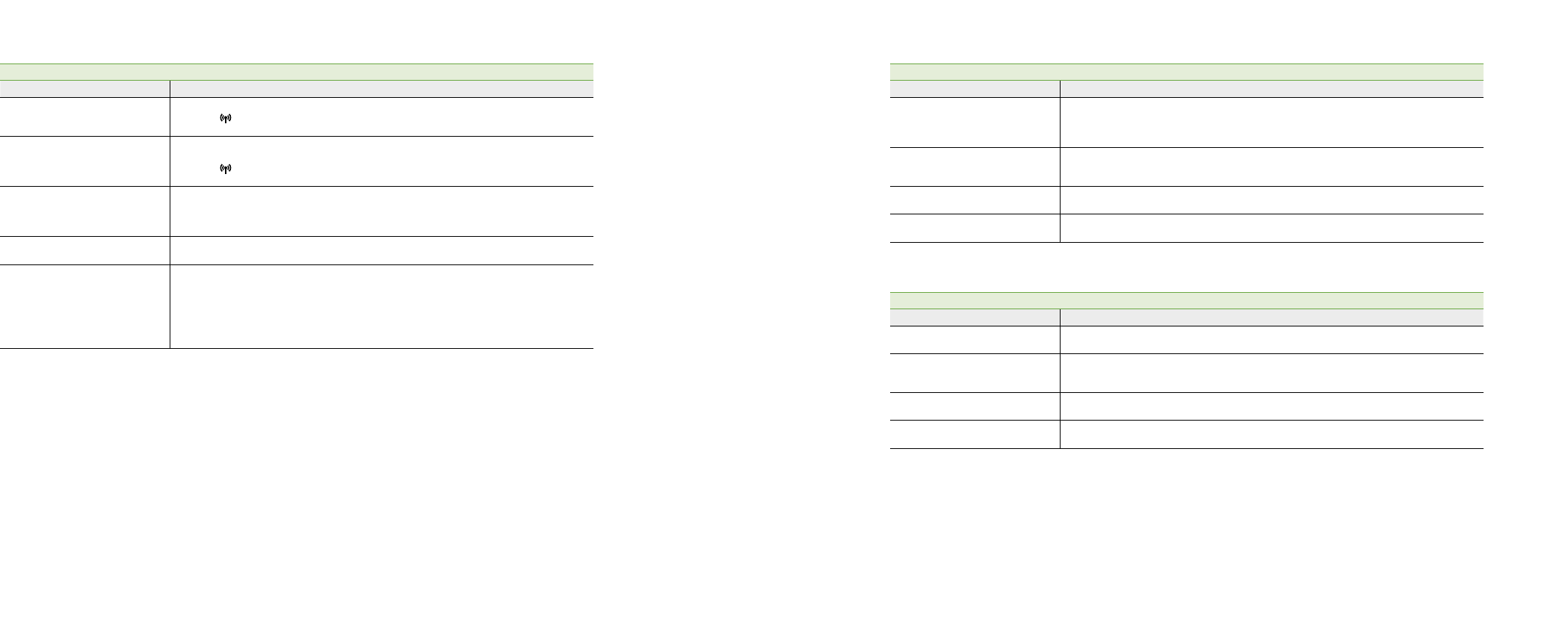-
Hoe krijg ik de experiabox V9 van de beugel af?
Reageer op deze vraag Misbruik melden
In de handleiding staat dat de box in de beugel is gedrukt bij installeren.
Kan ik de box (geweld is blijkbaar nodig) van de beugel trekken zonder schade te veroorzaken? Gesteld op 19-2-2023 om 17:12 -
kan ik de expiriabos v9 met een tijdschakelaar aan/uit zetten Gesteld op 6-10-2022 om 19:18
Reageer op deze vraag Misbruik melden -
kan ik de expiriabox v9 met een tijdsschakelaar s nachts uitzetten
Reageer op deze vraag Misbruik melden
Gesteld op 6-10-2022 om 19:05 -
kan ik de expiriabox v9 met een tijdklok s nachts uitzetten
Reageer op deze vraag Misbruik melden
Gesteld op 6-10-2022 om 19:02 -
Experiabox V9 instellen op 2.4 ghz voor smartgebruik Gesteld op 26-8-2022 om 17:18
Reageer op deze vraag Misbruik melden -
ik wil mijn telefoon aansluiten op de experiabox v9 aan de achterzijden Gesteld op 11-8-2022 om 12:43
Reageer op deze vraag Misbruik melden
-
Hoe kan ik de Expedia box uit de beugel krijgen om de telefoon aan te sluiten Gesteld op 1-6-2022 om 13:22
Reageer op deze vraag Misbruik melden -
ik wil wifi automatisch kunnen uitschakelen na een bepaalde tijd 's avonds, hoe werkt dat? Gesteld op 1-5-2022 om 10:31
Reageer op deze vraag Misbruik melden -
Ik wil een wifi versterker met de Experia Box V9 latn samenwerken Gesteld op 4-2-2022 om 11:54
Reageer op deze vraag Misbruik melden -
Het lukt me niet om IPv6 uit te schakelen.
Reageer op deze vraag Misbruik melden
Wie heeft de oplossing? Gesteld op 18-12-2021 om 00:12 -
Hoe forward je een poort op deze experia box voor de nebra helium miner? Gesteld op 10-12-2021 om 17:16
Reageer op deze vraag Misbruik melden -
Ik krijg op mijn computer en op mijn telefoon de melding dat mijn Wifi verbinding een zwakke beveiliging heeft. Er staat bij dat WPA/WPA 2 (TKIP) niet als veilig wordt beschouwd. En er staat dat mijn router (Experiabox v9) moet configureren naar WPA 2(AES) of WPA3. Hoe doe ik dit? Is dat simpel te doen of ingewikkeld? Gesteld op 6-12-2021 om 14:56
Reageer op deze vraag Misbruik melden
-
Het groene lampje van wireless knippert voortdurend op mijn Experiabox 9. Ik heb ook de indruk dat de draadloze verbinding met andere apparaten in huis het niet constant goed doet. Kan dat te maken hebben met het knipperen/
Reageer op deze vraag Misbruik melden
Of is dat knipperen normaal? Gesteld op 6-12-2021 om 14:50 -
Ik wil de v9 vervangen door de 12. Weet iemand of de afstand van de schroeven voor de muurbeugel hetzelfde is? Gesteld op 26-8-2021 om 09:41
Reageer op deze vraag Misbruik melden -
Klopt het dat de Experia Box V9 niet geschikt is voor alarm doormelding? Gesteld op 8-4-2021 om 17:37
Reageer op deze vraag Misbruik melden -
Ik heb een Experia Box v9, waarop oa 2 telefoons aangesloten zijn. Als ik bel, krijg bik wel de kiestoon, maar na het te bereiken nr ingetoetst te hebben krijg ik een in gesprektoon. Als iemand van buiten mij probeert te bellen gebeurt hetzelfde. Op mijn experiabox kleur niet de voice groen. Gesteld op 13-2-2021 om 11:23
Reageer op deze vraag Misbruik melden -
ik wil een tweede tv aansluiten op mijn experiabox v9. Kan dat draadloos? Gesteld op 4-2-2021 om 15:47
Reageer op deze vraag Misbruik melden -
mijn Xperia Box valt steeds 5-6 seconde weg wat nu
Reageer op deze vraag Misbruik melden
Gr.Henk Gesteld op 2-2-2021 om 14:20
-
kan ik zonder probleem een radio aansluiten op een Experia box V9 Gesteld op 1-2-2021 om 11:13
Reageer op deze vraag Misbruik melden -
Experiabox v9 van kpn geeft een zwakke beveiliging aan, wat kan ik hier aan zelf doen Gesteld op 31-1-2021 om 13:08
Reageer op deze vraag Misbruik melden -
vraagje
Reageer op deze vraag Misbruik melden
Heeft de experiabox een mogelijkheid voor een gast WIFI Gesteld op 16-12-2020 om 14:13 -
Ik wil mijn tp link aansluiten op experia box v9
Reageer op deze vraag Misbruik melden
Wat is de Lan aansluiting op de box? Gesteld op 24-11-2020 om 16:13 -
Ik wil met mijn TV kunnen internetten via Experia Box V9 Gesteld op 14-11-2020 om 00:38
Reageer op deze vraag Misbruik melden -
geen internet op mijn televisie het is een sony bravia kunt u mij helpen Gesteld op 2-11-2020 om 22:18
Reageer op deze vraag Misbruik melden
-
Ik wil een gigaset A116 telefoon aan sluiten op de experia 9 box en dat lukt niet wat moet ik doen? Gesteld op 19-10-2020 om 13:15
Reageer op deze vraag Misbruik melden -
Ik wil graag een nieuwe naam met wachtwoord. Oude vergeten.
Reageer op deze vraag Misbruik melden
Warme groeten, Gerrit van leeuwen Gesteld op 24-7-2020 om 11:11 -
er staan meerdere nummers achter op de experia box v9 .Welke is nodig internet op je mobile telefoon te activeren Gesteld op 28-3-2020 om 14:08
Reageer op deze vraag Misbruik melden -
Ik heb een Expedia box v9 en een tp link gekocht kan die op die box ja of nee Gesteld op 13-2-2020 om 19:38
Reageer op deze vraag Misbruik melden -
Ik heb een RING doorbel gekocht en die moet op de wifi maar dat lukt niet, ik ben nu al 2 maanden bezig en die doorbel kost mij veel geld , wie kan mij helpen Gesteld op 22-10-2019 om 19:41
Reageer op deze vraag Misbruik melden-
bent u/jij al geholpen? Geantwoord op 6-7-2020 om 13:58
Waardeer dit antwoord (4) Misbruik melden
-
-
wij krijgen het modem wat de kpn heeft vast gemaakt en de draden die daar bij horen niet van de muur af Geantwoord op 14-4-2021 om 17:26
Waardeer dit antwoord (10) Misbruik melden -
Eco lampje brand. Hoe krijg ik hem uit en wat is de betekenis Gesteld op 16-9-2019 om 15:44
Reageer op deze vraag Misbruik melden-
Is het beter dat het blauwe lampje brand of gaat het ten koste kwaliteit Geantwoord op 18-4-2020 om 20:47
Waardeer dit antwoord (10) Misbruik melden
-
-
Hoe kan ik de eco functie uitschakelen.
Reageer op deze vraag Misbruik melden
Ik heb de knop aan ingedrukt maar dan reageert hij niet. Gesteld op 23-4-2019 om 21:25-
aan de zijkant van het modem zitten ook knopjes de aan/uit knop boven de usb aansluiting is de eco knop. Geantwoord op 29-5-2019 om 02:11
Waardeer dit antwoord Misbruik melden
-
-
Kan ik een NAS aansluiten op de experia box v9 en zijn er nog zaken/specificaties waar rekening mee gehouden moet worden Gesteld op 18-9-2018 om 12:11
Reageer op deze vraag Misbruik melden-
tot nog toe ging dat gewoon goed. Nadat vannacht KPN ( gepland) in onze regio een poosje is uitgeschakeld ging mijn QNAP een naar geluid produceren dus trok ik z'n voeding eruit ( drie uur ;s nachts!). Vandaag kan ik op mijn computer nergens meer mijn NAS vinden. De gewone IPS adressen werken niet meer. Geantwoord op 13-11-2018 om 16:49
Waardeer dit antwoord (11) Misbruik melden
-
-
Sinds kort brand bij mij het blauwe ECO-lampje. Wat is de betekenis hiervan ??? Gesteld op 11-4-2017 om 10:49
Reageer op deze vraag Misbruik melden-
Ik zit met dezelfde vraag. Zo te zien aan dit forum moeten we heel lang wachten op antwoord. Geantwoord op 19-5-2017 om 14:44
Waardeer dit antwoord (46) Misbruik melden
-
-
geduld schijnt een schone zaak te zijn bij KPN Geantwoord op 20-5-2017 om 09:50
Waardeer dit antwoord (10) Misbruik melden -
Check je handleiding : Bij de eco stand wordt er als ik het goed heb gelezen geen wifi-signaal verstuurd en doen de usb ingangen het niet. Geantwoord op 29-9-2017 om 21:32
Waardeer dit antwoord (10) Misbruik melden -
Goededag, ik heb per ongeluk mijn router op eco gezet. Maar ik weet niet hoe die weg te halen. Hebt u het antwoord?
Reageer op deze vraag Misbruik melden
Groet Caroline Gorgels Gesteld op 28-1-2017 om 14:11-
Resetten al geprobeerd? Gr mij Geantwoord op 25-5-2017 om 01:18
Waardeer dit antwoord (7) Misbruik melden
-
-
eco lampje blijft branden op experiabox v9 na dat ik het heb uitgeschakelt?
Reageer op deze vraag Misbruik melden
hoe kan dat? Gesteld op 3-9-2016 om 16:04-
Bij mij gaat het blauwe ECO lampje na (per ongeluk) aanzetten ook niet meer uit. Ook niet na opnieuw opstarten van het modem. Ik zie dat er een aantal mensen hier de vraag stellen, maar zie nergens een antwoord. Geantwoord op 15-9-2017 om 14:39
Waardeer dit antwoord (21) Misbruik melden
-
-
knop opnieuw gedurende 15 tot 40 sec. indrukken, dan lamp uit Geantwoord op 23-5-2018 om 12:00
Waardeer dit antwoord (8) Misbruik melden -
Eco lampje gaat niet uit, ook niet met online hulp monteur van kpn. Blijkbaar is de experia box defect en wordt er een nieuwe naar postnl punt verstuurd. Geantwoord op 27-9-2021 om 16:18
Waardeer dit antwoord Misbruik melden -
wps werkt niet
Reageer op deze vraag Misbruik melden
er brand geen lampje
heb modem al uit gezet en weer aan Gesteld op 3-9-2016 om 09:36-
Vraagje kan mijn belkin. Doet het niet Geantwoord op 3-11-2016 om 08:54
Waardeer dit antwoord (20) Misbruik melden
-
-
Eco lampje gaat niet meer uit ook niet bij drukken op eco knop Gesteld op 21-11-2015 om 02:49
Reageer op deze vraag Misbruik melden-
knopje ongeveer 15 -20 ingedrukt houden dan gaat het blauwe lampje uit Geantwoord op 14-7-2016 om 19:29
Waardeer dit antwoord (25) Misbruik melden
-
-
Mijn draadlose internetverbinding van de experia v9 doet het opeens niet Gesteld op 3-7-2015 om 17:02
Reageer op deze vraag Misbruik melden-
Ik heb hetzelfde probleem Draadloos internet valt weg of is heel langzaam ook als ik naast de modem zit met mijn mobiel/laptop Geantwoord op 10-7-2015 om 11:49
Waardeer dit antwoord (39) Misbruik melden
-
-
Ik ben het wachtwoord vergeten wat ik nodig heb om in te loggen op mijn modem. Gesteld op 19-5-2015 om 20:42
Reageer op deze vraag Misbruik melden-
Ik ben het wachtwoord vergeten voor mijn experia box v9 Geantwoord op 30-7-2015 om 15:36
Waardeer dit antwoord (61) Misbruik melden
-
-
Op mijn experiabox v8 is mijn eco aan maar ik wil mijn eco uitzetten. Hoe moet ik dat doen? Gesteld op 1-3-2015 om 09:23
Reageer op deze vraag Misbruik melden-
ik heb dit probleem ook, telefoon doet nu ook niks. Geantwoord op 27-3-2015 om 10:20
Waardeer dit antwoord (9) Misbruik melden
-
-
opgelost, maak via de browser verbinding met het i.p. van de router (bij mij 192.168.2.254) en ga naar application, dan links ECO en klik dan op het vinkje bij enable ECO function. Geantwoord op 27-3-2015 om 11:17
Waardeer dit antwoord (5) Misbruik melden -
Hoe installeer ik sitecom n600 extender Gesteld op 12-8-2014 om 10:44
Reageer op deze vraag Misbruik melden-
ja dat probleem heb ik ook, lukt mij niet
Waardeer dit antwoord Misbruik melden
Geantwoord op 6-1-2015 om 16:53
-
-
het lampje voice brand niet.
Reageer op deze vraag Misbruik melden
telefoon geeft alleen ingesprektoon. Gesteld op 18-7-2014 om 15:15-
Stekker eruit en na half uur er weer in. Geantwoord op 18-7-2014 om 15:35
Waardeer dit antwoord (49) Misbruik melden
-
-
Mijn pas geplaatste experia Box V9 herkent de netwerkprinter niet (Brother HL2250DN
Reageer op deze vraag Misbruik melden
In werk onder Windows 7 64 bits.
Installatie van de Brother drivers helpt niet. Via een netscan wordt ook niets zichtbaar.
Op de oude experiabox deed dit probleem zich niet voor. Harde reset van de router levert niets op.
Iemand een suggestie? Gesteld op 2-6-2014 om 16:45-
De nieuwe router heeft een andere versleutelingscode voor het netwerk. Deze moet in de printer bekend /ingevoerd worden, omdat de printer anders niet werkt in het netwerk. Vaak moet de printer even met een usb-kabeltje aangesloten worden op een pc die wel in het (interne) netwerk zit. Dan is de printer te benaderen om de wifi-code in te voeren. Geantwoord op 2-8-2014 om 13:55
Waardeer dit antwoord (12) Misbruik melden
-